hướng dẫn cách quay time lapse trên samsung đơn giản
Time lapse là một tính năng quay video phổ biến trên điện thoại iPhone. Nhưng không phải ai cũng biết trên Samsung cũng có tính năng này, và số người biết cách quay time lapse trên Samsung còn hiếm hơn nữa. Trong bài viết này hãy cùng tìm hiểu về cách quay time lapse trên điện thoại Samsung nói riêng và các thiết bị Android nói chung, từ thiết bị đời mới đến phiên bản cũ hơn. Bắt đâu thôi!
Chế độ quay Time lapse là gì?
Đây là kỹ thuật chụp ảnh tua nhanh thời gian – ghi lại các khoảnh khắc ngắt quãng của sự vật, hiện tượng để khi phát lại, chuyển động chậm trở nên nhanh chóng, sinh động hơn. Quay time lapse giúp gói gọn video dài 15, 20 phút chỉ còn 1, 2 phút.
Tác dụng của quay Time lapse trên Android
Tiết kiệm thời gian quan sát: Thay vì chờ đợi một 120 ngày để quan sát quá trình phát triển của một cây cà chua, một video time lapse chỉ tốn của người đọc có 2 phút 30 giây.
Hiệu ứng đặc biệt, bắt mắt: Do số lượng khung hình trên giấy (FPS) của video time lapse rất cao nên sẽ tạo hiệu ứng chuyển động không ngừng nghỉ, khiến người xem không thể rời mắt.
Tăng tính sáng tạo: Kể câu chuyện theo phong cách riêng, gây ấn tượng cho người xem
Ứng dụng của Time lapse trong công việc hàng ngày
Quay cảnh hoàng hôn, bình minh
Quay time-lapse trên điện thoại Xiaomi rất phù hợp để ghi lại những chuyển biến của đất trời, đặc biệt là trong các thời điểm như bình minh và hoàng hôn. Thay vì mất hàng giờ quan sát, người dùng có thể tái hiện toàn bộ quá trình mặt trời mọc hoặc lặn trong vài chục giây video, với chất lượng hình ảnh rõ nét và chuyển động mượt mà.
Quay cảnh đám đông
Chế độ time-lapse cũng được ứng dụng rộng rãi trong việc ghi lại các hoạt động trong không gian công cộng, như dòng người di chuyển tại trung tâm thương mại, sự nhộn nhịp của phố đi bộ, hoặc các sự kiện ngoài trời. Những thước phim ngắn gọn với hiệu ứng tua nhanh phản ánh nhịp sống đô thị một cách trực quan và hấp dẫn.
Quay quá trình học tập
Time-lapse được ứng dụng để ghi lại toàn bộ quá trình học tập, làm việc hoặc sáng tạo – ví dụ như học bài, vẽ tranh, làm mô hình, hoặc luyện tập kỹ năng. Việc ghi hình liên tục ở tốc độ nhanh giúp người dùng không chỉ theo dõi tiến độ công việc mà còn có thể chia sẻ quá trình nỗ lực của bản thân một cách ấn tượng.
Hướng dẫn 5 cách quay Time lapse trên Samsung và các thiết bị Android
Sử dụng tính năng Hyperlapse (Trôi nhanh)
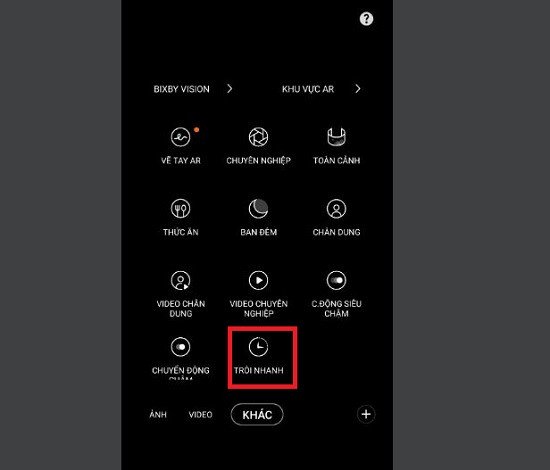
Quay time-lapse trên điện thoại Samsung cũng rất dễ, vì hầu hết các máy Samsung đời mới hiện nay đều có chế độ này với tên gọi là “Hyperlapse” (hay ở Ngôn ngữ tiếng Việt là “Trôi nhanh”). Còn ở các thiết bị máy Android khác như Xiaomi, Oppo, Vivo thì tính năng này có tên gọi là “Time-lapse”
Bước 1: Mở ứng dụng Camera
Vào Camera như bình thường.
Bước 2: Tìm chế độ “Hyperlapse” hoặc “Trôi nhanh”
Vuốt sang trái/phải trong các chế độ chụp → chọn Hyperlapse (biểu tượng đồng hồ tốc độ). Nếu không thấy, hãy nhấn vào “Thêm (More)” và chọn Hyperlapse.
Bước 3: Chọn tốc độ quay (tuỳ chọn)
Trên một số dòng (như Galaxy S, Note, Z Fold, A cao cấp…), bạn sẽ thấy lựa chọn:
- Auto (Tự động): Máy sẽ tự tính tốc độ phù hợp.
- x4, x8, x16, x32: Bạn chọn tốc độ tua theo ý thích. Ví dụ: nếu bạn lựa chọn x4 thì quay 4 phút sẽ có 1 video time lapse dài 4 phút. Tương tự với x32 thì khi bạn quay 32 phút thì sẽ nhận được kết quả là 1 video time lapse 1 phút
Bước 4: Cố định điện thoại
Dùng chân máy hoặc kê chắc điện thoại để video mượt, không rung.
Bước 5: Nhấn nút quay
Bấm nút ghi hình màu đỏ → bắt đầu quay. Khi nào quay xong, ấn nút đỏ 1 lần nữa để dừng lại. Chờ 1 khoảng thời gian nhắn để điện thoại xử lý video và lưu vào thư viện.
Bước 6: Xem và chỉnh sửa
Video Hyperlapse sẽ tự lưu trong thư viện Gallery → mục Video.
4 ứng dụng hỗ trợ quay time lapse trên CH Play
Các thiết bị đời cũ như Samsung A13, Samsung A23, Samsun J7 Prime thường không có tính năng quay time lapse như ở các dòng máy mới. Để quay được video time lapse, các bạn sẽ phải cần tải ứng dụng của bên thứ 3. 4 ứng dụng phổ biến nhất mà chúng tôi muốn giới thiệu cho bạn là Framelapse, Microsoft Hyperlapse Mobile, Lapse It hay SuperLapse. Chúng tôi lập 1 bảng để so sánh 4 ứng dung trên như sau:

Tóm lại,
Nếu bạn là người mới bắt đầu: hãy chọn Framelapse hoặc Microsoft Hyperlapse vì giao diện đơn giản và dễ sử dụng.
Muốn chỉnh sửa chuyên sâu hơn: hãy chọn Lapse It vì khả năng chỉnh sửa hậu kỳ khá tốt.
Muốn quay video chuyên nghiệp độ phân giải cao: chọn ngay SuperLapse với tùy chỉnh bitrate và tốc độ chuyên nghiệp.




Kết luận
Phía trên là 5 cách hướng dẫn bạn quay video tua nhanh trên Samsung đươn giản và dễ hiểu nhất. Nếu bạn quan tâm đến dịch vụ quay video time lapse bằng camera chuyên nghiệp, hãy liên hệ với Timelapse SEA ngay!

